
Mündəricat:
- Müəllif John Day [email protected].
- Public 2024-01-30 07:49.
- Son dəyişdirildi 2025-01-23 12:56.
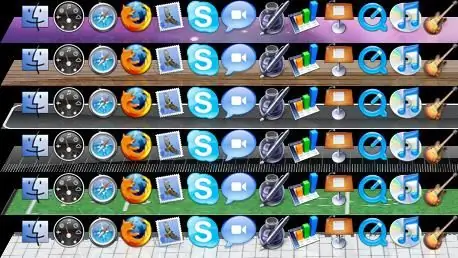
Bu Təlimat sizə öz dokunuzu necə yaratmağı öyrədəcək! Bu OS X Leopard -ı fərdiləşdirmək üçün sərin və asan bir yoldur. Dizayn etməyə başlamazdan əvvəl bir neçə proqram yükləməlisiniz. Öz dokunuzu tərtib etmək istəmirsinizsə, LeopardDocks -dan super bir pulsuz yükləyə bilərsiniz. Bunu etsəniz, Gimp və ya Photoshop-a ehtiyacınız yoxdur. Ehtiyacınız olan proqram: Gimp və ya Adobe Photoshop kimi bir şəkil tənzimləmə proqramı Dock-u dəyişdirin.
Addım 1: Dockunuzu Dizayn Edin
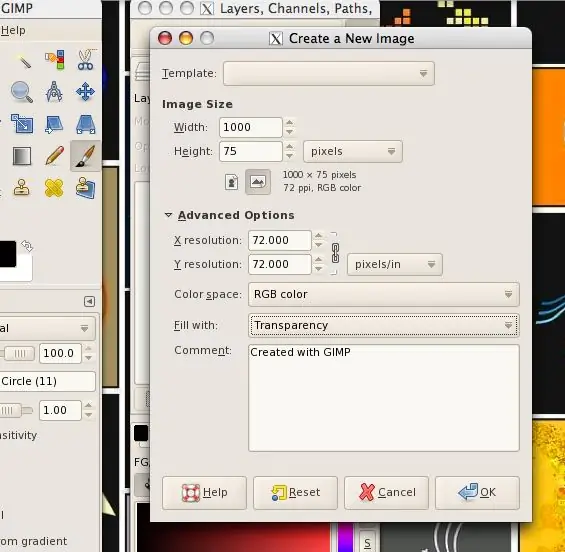
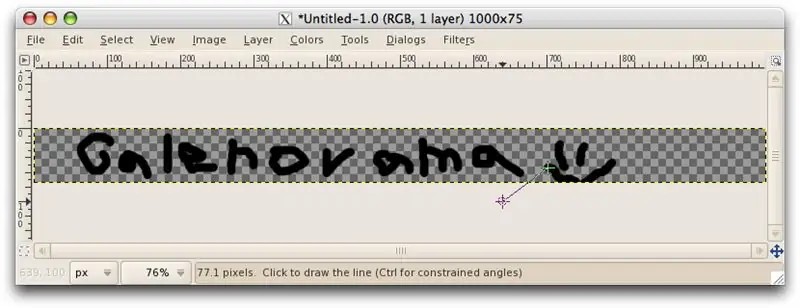
Şəkil redaktə proqramınızı açın və yeni bir şəkil yaradın. Bu təxminən 75 ilə 1000 piksel arasında olmalıdır. Yaratmağı planlaşdırdığınızdan asılı olaraq, ehtimal ki, fonu şəffaf etmək istəyəcəksiniz. Nəzərə almaq lazımdır ki, şəffaf olan hər şey əks etdirəcəkdir. Bunu öz xeyrinizə istifadə edin. Dizayn məsləhətləri: dəli edin! Çox rəng və müxtəlif dərəcədə yansıtma dərəcəsindən istifadə edin. Vaxtınızı ayırın. Dockunuzu sınayın, sonra dəyişikliklər edin və yenidən sınayın. Bütün düz xətləri və ya bütün əyriləri istifadə etməyin, qarışdırın və uyğunlaşdırın. Əgər ilham lazımdırsa və ya görmək istəyirsinizsə bəzi zəhmli doklar, LeopardDocks -a baxın.
Addım 2: Dockunuzu qeyd edin
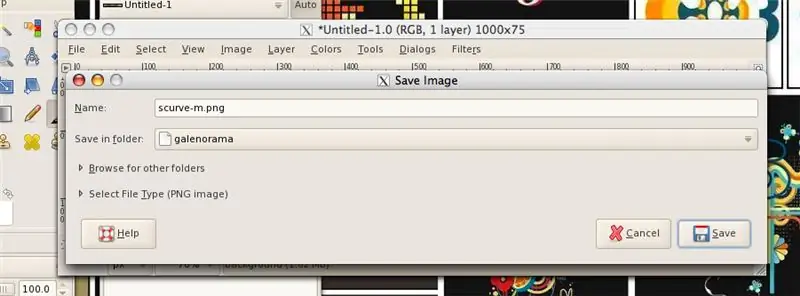
Bitmiş dizaynınızı scurve-m-p.webp
Addım 3: Dizaynınızı Həqiqi Dockunuza çevirin

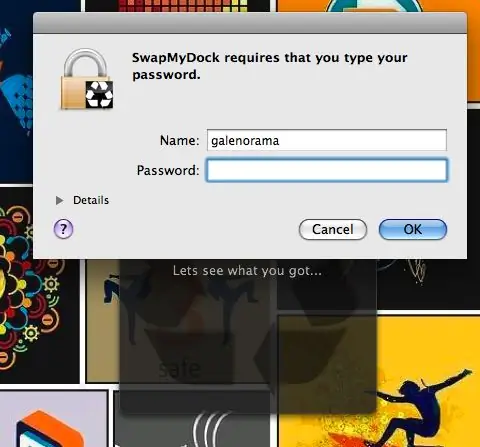
SwapMyDock'u açın. Dizaynınızı pəncərəyə sürükləyin və şifrənizi daxil edin.
Sorun Giderme: SwapMyDock dok dizaynınızı rədd edərsə: Dockunuzun doğru ölçüdə olduğundan əmin olun (1000 ilə 75). Dockunuzun scurve-m adlandırıldığından əmin olun. Dockunuzun-p.webp
Addım 4: Yeni Dockunuzu göstərin
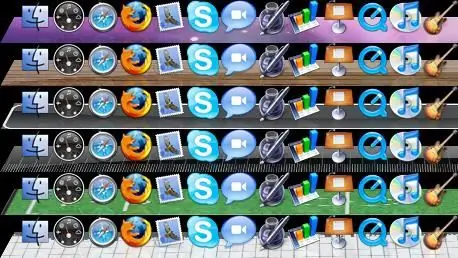
Oxuduğunuz üçün təşəkkür edirik! Zəhmət olmasa şərhlərinizə möhtəşəm dizaynlarınızı yazın. İstifadəçi Ultrauber -in köməyinə görə. Bu mənim ilk təlimatımdır, ona görə də konstruktiv tənqid edin.
Tövsiyə:
PCB -ni Sprint Layout 2020 -dən istifadə edərək Yeni Yeniləmələrlə Dizayn edin: 3 Addım

Yeni Yeniləmələrlə Sprint Layout 2020 -dən istifadə edərək PCB -nizi tərtib edin: Elektron sevgililərin əksəriyyəti fərqli üsullardan istifadə edərək elektron sxemlər hazırlayır. Bəzən düzgün çıxış əldə etmək və səs -küyü və kompakt bitirməni azaltmaq üçün PCB etməliyik. bu günlərdə öz PCB dizayn etmək üçün bir çox proqramımız var. Ancaq problem ən çox
Öz Raspberry Pi Hesablama Modulu PCB -ni Dizayn edin: 5 Addım (Şəkillərlə)

Şəxsi Raspberry Pi Hesablama Modulu PCB -ni tərtib edin: Əgər əvvəllər Raspberry Pi Hesablama Modulu haqqında heç eşitməmisinizsə, bu, əsasən noutbuk RAM çubuğu ilə təchiz olunmuş tam hüquqlu bir Linux kompüteridir! Raspberry Pi başqa bir c
Öz İnkişaf Lövhənizi Dizayn edin: 5 addım

Öz İnkişaf Lövhənizi Dizayn Edin: Qeyd: Bu dərslikdə pulsuz sxematik və s. Deyil, inkişaf etdirmə lövhəsi hazırlayan pulsuz məlumatlar var. Bu təlimatda öz inkişaf lövhənizi necə tərtib edə biləcəyiniz və vacib məsləhətlər və addımlar haqqında məlumat verəcəyəm. Ulduzdan əvvəl
Qutudan kənar əşyalarla öz Ipod Nano Dockunuzu yaradın .: 6 Addım

Qutudan çıxan obyektlərlə Öz Ipod Nano Dockunuzu yaradın. Yaxşı ki, yeni ipod nanonuzu əldə etdiniz. Ehtiyac duyduğun yeganə fikir bir dokdur. Təəssüf ki, nağd pulunuz azdır. Bunu özünüz edin! … Bunu etməyə qərar verərsinizsə, mənə bunun necə çıxdığını göstərin
Mac OS X 10.5 Leopardda Nitq Alətindən Necə İstifadə Edilir: 3 Addım

Mac OS X 10.5 Leopardda Nitq Alətindən Necə İstifadə Edilir: Mən böyük bir Harry Potter fanatıyam və həmişə sehr etmək istəmişəm. Bir kəlmə söyləməklə kimisə nokauta salmaq yaxşı olmazmı? Və ya açarsız bir qapını aça bilərsən? Sonra bu təlimata rast gəldim
